
在后台回复【阅读书籍】
即可获取python相关电子书~
Hi,我是山月。
今天来给大家介绍Matplotlib里的图例部分~
术语解释:
图例条目(legend entry):图例由一个或多个图例条目组成,一个条目由一个键和一个标签组成。
图例键(legend key):每个图例标签左侧的颜色/图案标记。
图例标签(legend label):描述键表示的句柄的文本。
图例句柄(legend handle):用于在图例中生成适当条目的原始对象。
1、控制图例条目
不带参数调用 legend() 会自动获取图例句柄及其相关标签,此功能等效于:
handles, labels = ax.get_legend_handles_labels()
ax.legend(handles, labels)get_legend_handles_labels() 函数返回轴上存在的句柄/artists列表,可用于生成图例的条目。
注意,并非所有的artists都可以添加到图例中,有时候需要创建一个“proxy”。
比如标签为空字符串或标签以“_”开头的artists会被忽略。
为了完全控制添加到图例中的内容,通常将句柄直接传递给 legend():
hline_up, = plt.plot([1, 2, 3], label='Line 2')
line_down, = plt.plot([3, 2, 1], label='Line 1')
plt.legend(handles=[line_up, line_down])在某些情况下,可能无法设置句柄的标签,因此可以将标签列表传递给legend():
line_up, = plt.plot([1, 2, 3], label='Line 2')
line_down, = plt.plot([3, 2, 1], label='Line 1')
plt.legend([line_up, line_down], ['Line Up', 'Line Down'])2、创建专门添加到图例的artists
并非所有句柄都可以自动转换为图例条目,因此通常需要创建可以自动转换的artists。
示例1:
import matplotlib.patches as mpatches
import matplotlib.pyplot as plt
red_patch = mpatches.Patch(color='red', label='The red data')
plt.legend(handles=[red_patch])
plt.show()效果:
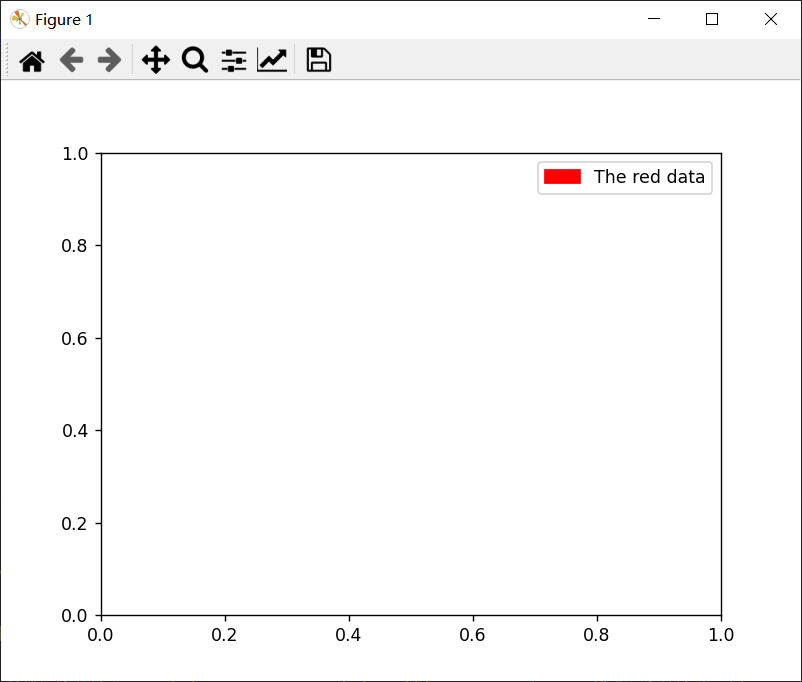
示例2:
import matplotlib.pyplot as plt
import matplotlib.lines as mlines
blue_line = mlines.Line2D([], [], color='blue', marker='*',
markersize=15, label='Blue stars')
plt.legend(handles=[blue_line])
plt.show()效果:
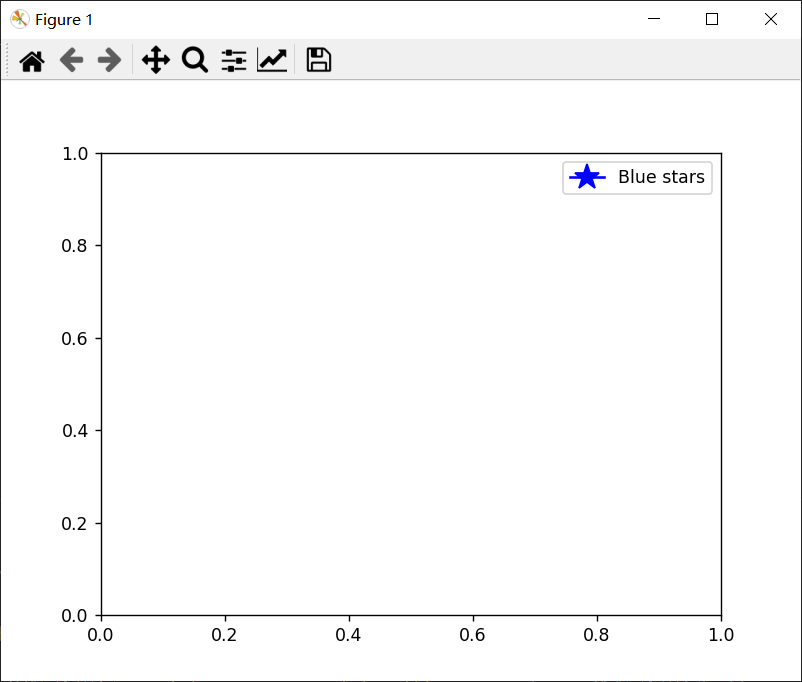
3、图例位置
图例的位置可以通过关键字参数 loc 来指定,bbox_to_anchor 关键字可以用来手动放置图例。
如:
import matplotlib.pyplot as plt
plt.subplot(211)
plt.plot([1, 2, 3], label="test1")
plt.plot([3, 2, 1], label="test2")
# 在此子图上方放置一个图例
plt.legend(bbox_to_anchor=(0., 1.02, 1., .102), loc='lower left',
ncol=2, mode="expand", borderaxespad=0.)
plt.subplot(223)
plt.plot([1, 2, 3], label="test1")
plt.plot([3, 2, 1], label="test2")
# 在小子图右侧放置一个图例。
plt.legend(bbox_to_anchor=(1.05, 1), loc='upper left', borderaxespad=0.)
plt.show()效果:
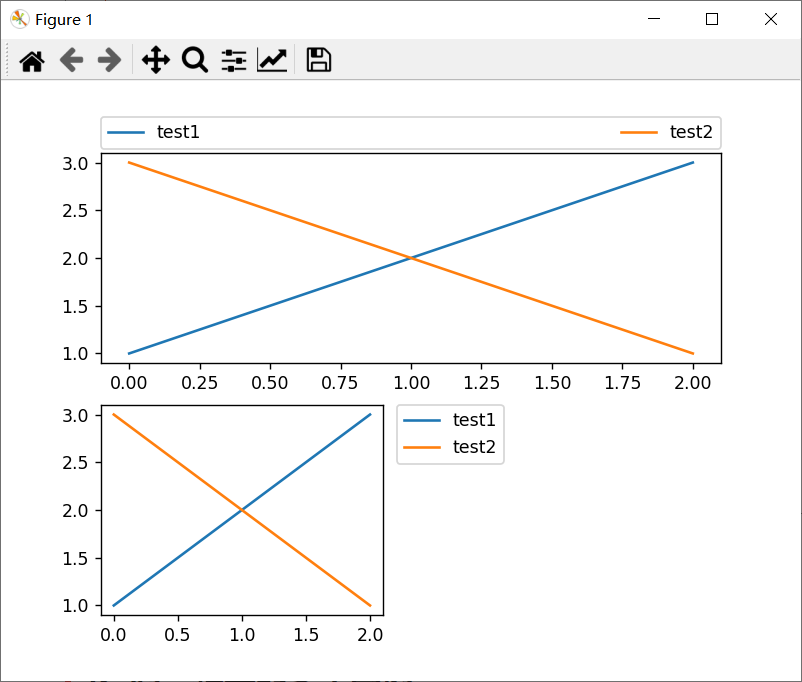
4、一个轴上的多个图例
有时将图例条目拆分为多个图例会更清楚。执行此操作的方法是多次调用 legend() 函数,并手动将它们添加到轴:
import matplotlib.pyplot as plt
line1, = plt.plot([1, 2, 3], label="Line 1", linestyle='--')
line2, = plt.plot([3, 2, 1], label="Line 2", linewidth=4)
# 为第一个线条创建图例
first_legend = plt.legend(handles=[line1], loc='upper right')
# 将图例手动添加到当前轴
ax = plt.gca().add_artist(first_legend)
# 为第二个线条创建另一个图例
plt.legend(handles=[line2], loc='lower right')
plt.show()效果:
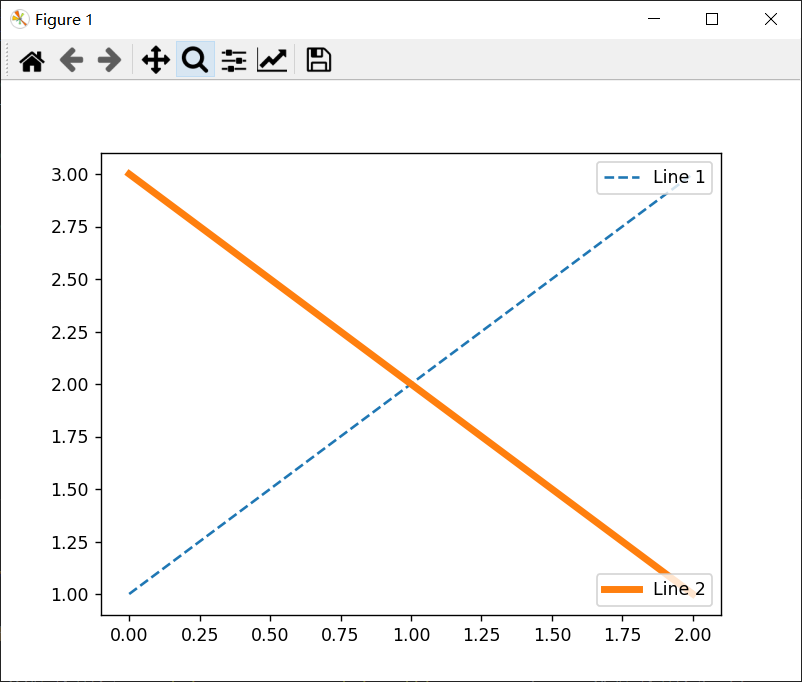
5、图例处理程序
为了创建图例条目,可以将句柄作为参数提供给HandlerBase子类。处理程序子类的选择有以下规则:
使用 handler_map 关键字中的值更新 get_legend_handler_map()。
检查句柄是否在新创建的 handler_map 中。
检查句柄类型是否在新创建的 handler_map 中。
检查句柄 mro 中的任何类型是否在新创建的 handler_map 中。
示例:
import matplotlib.pyplot as plt
from matplotlib.legend_handler import HandlerLine2D
line1, = plt.plot([3, 2, 1], marker='o', label='Line 1')
line2, = plt.plot([1, 2, 3], marker='o', label='Line 2')
plt.legend(handler_map={line1: HandlerLine2D(numpoints=4)})
plt.show()效果:
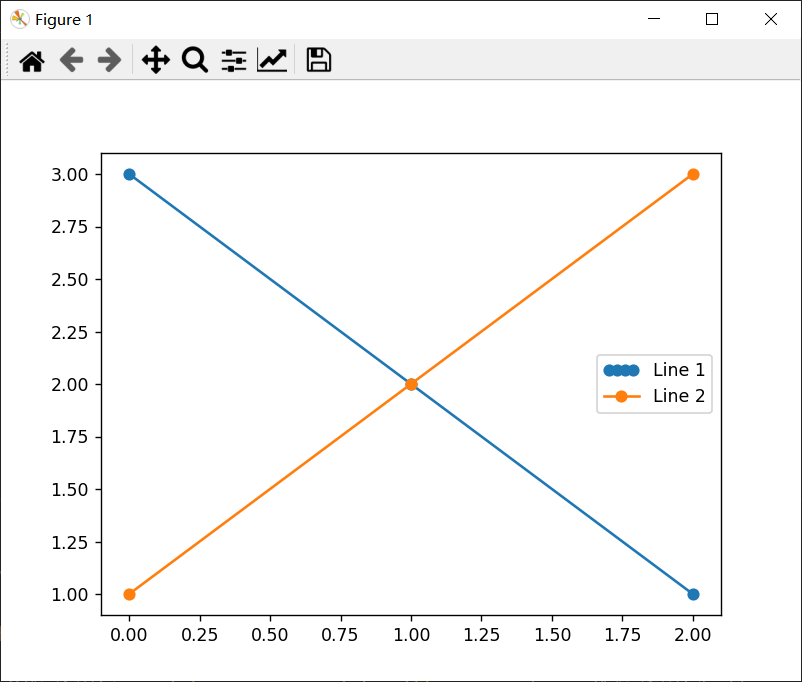
“Line 1”现在有 4 个标记点,而“Line 2”只有 默认的2 个。
如果把handler_map的键从 line1 更改为 type(line1),会让两个 Line2D 实例都获得 4 个标记:

默认的 handler_map 有一个特殊的元组处理程序,它可以将给定元组中每个项目的句柄绘制在另一个之上。
import matplotlib.pyplot as plt
from numpy.random import randn
z = randn(10)
red_dot, = plt.plot(z, "ro", markersize=15)
# 在一些数据上画一个白色的十字
white_cross, = plt.plot(z[:5], "w+", markeredgewidth=3, markersize=15)
plt.legend([red_dot, (red_dot, white_cross)], ["Attr A", "Attr A+B"])
plt.show()效果:
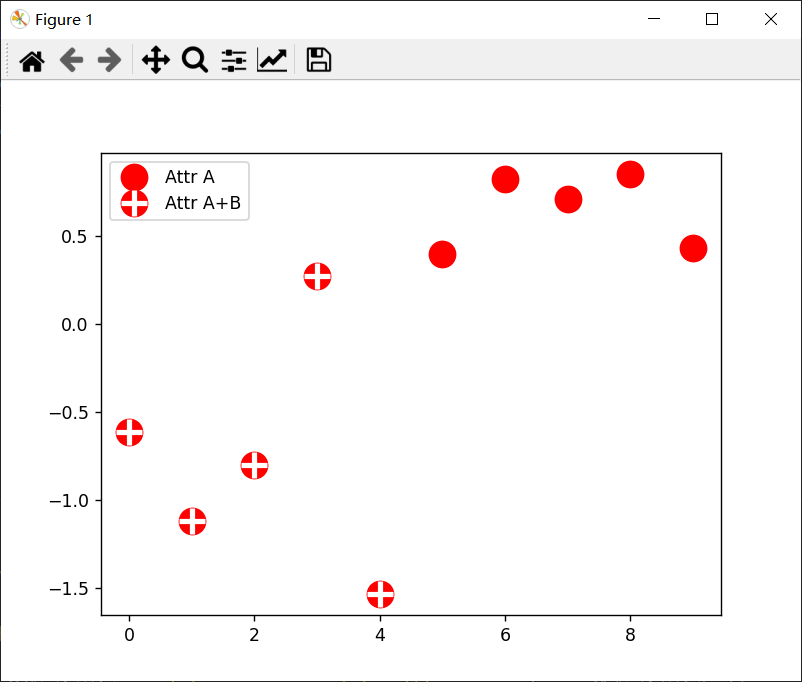
HandlerTuple也可将多个图例键分配给同一条目:
import matplotlib.pyplot as plt
from matplotlib.legend_handler import HandlerTuple
p1, = plt.plot([1, 2.5, 3], 'r-d')
p2, = plt.plot([3, 2, 1], 'k-o')
l = plt.legend([(p1, p2)], ['Two keys'], numpoints=1,
handler_map={tuple: HandlerTuple(ndivide=None)})
plt.show()效果:
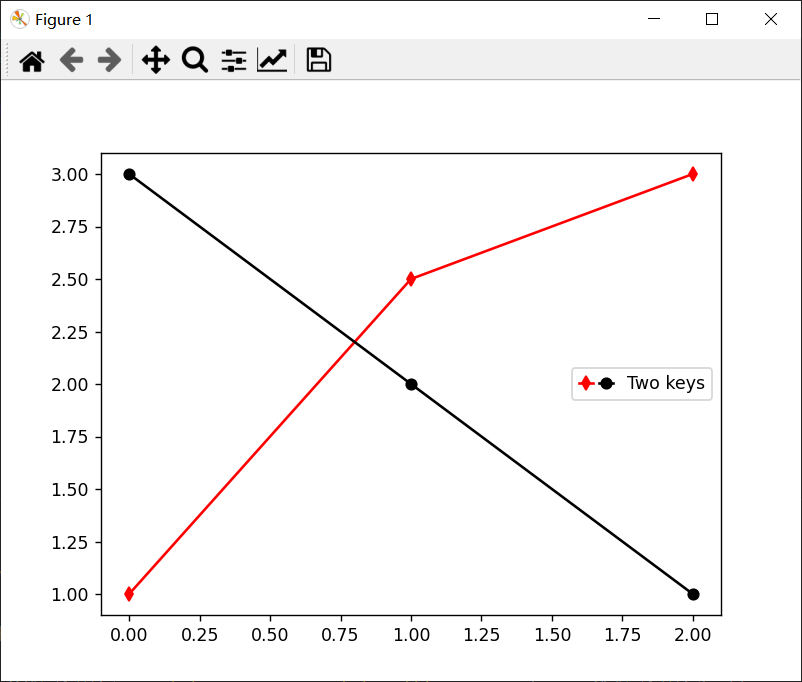
可以实现自定义处理程序从而将句柄转换为图例键,但处理程序必须实现一个“legend_artist”方法,该方法会返回一个供图例使用的artist。
import matplotlib.pyplot as plt
import matplotlib.patches as mpatches
class AnyObject:
pass
class AnyObjectHandler:
def legend_artist(self, legend, orig_handle, fontsize, handlebox):
x0, y0 = handlebox.xdescent, handlebox.ydescent
width, height = handlebox.width, handlebox.height
patch = mpatches.Rectangle([x0, y0], width, height, facecolor='red',
edgecolor='black', hatch='xx', lw=3,
transform=handlebox.get_transform())
handlebox.add_artist(patch)
return patch
plt.legend([AnyObject()], ['My first handler'],
handler_map={AnyObject: AnyObjectHandler()})
plt.show()效果:
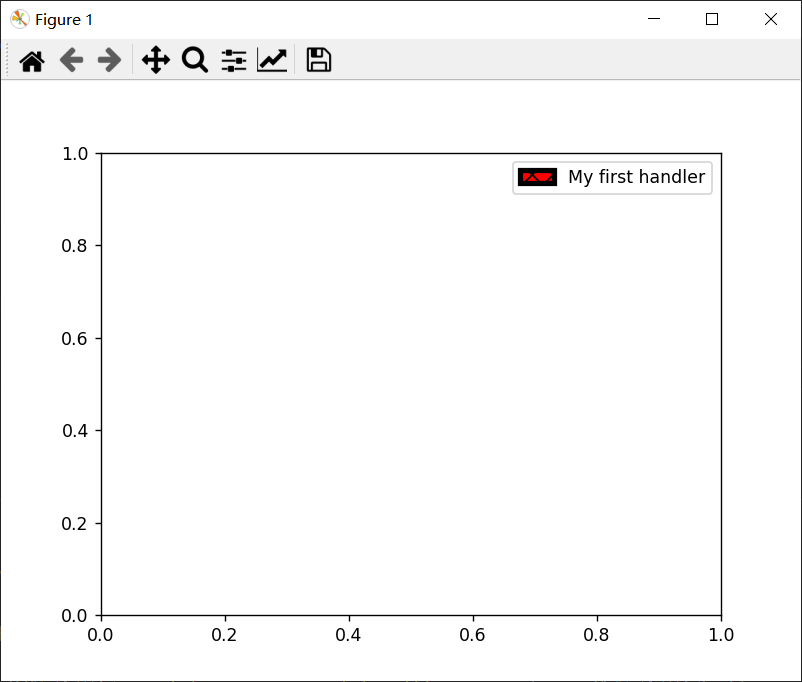
如果我们想全局接受 AnyObject 实例但不想一直手动设置 handler_map 关键字,可以通过注册新的处理程序:
from matplotlib.legend import Legend
Legend.update_default_handler_map({AnyObject: AnyObjectHandler()})生成椭圆图例键:
fimport matplotlib.pyplot as plt
import matplotlib.patches as mpatches
from matplotlib.legend_handler import HandlerPatch
class HandlerEllipse(HandlerPatch):
def create_artists(self, legend, orig_handle,
xdescent, ydescent, width, height, fontsize, trans):
center = 0.5 * width - 0.5 * xdescent, 0.5 * height - 0.5 * ydescent
p = mpatches.Ellipse(xy=center, width=width + xdescent,
height=height + ydescent)
self.update_prop(p, orig_handle, legend)
p.set_transform(trans)
return [p]
c = mpatches.Circle((0.5, 0.5), 0.25, facecolor="green",
edgecolor="red", linewidth=3)
plt.gca().add_patch(c)
plt.legend([c], ["An ellipse, not a rectangle"],
handler_map={mpatches.Circle: HandlerEllipse()})
plt.show()效果:
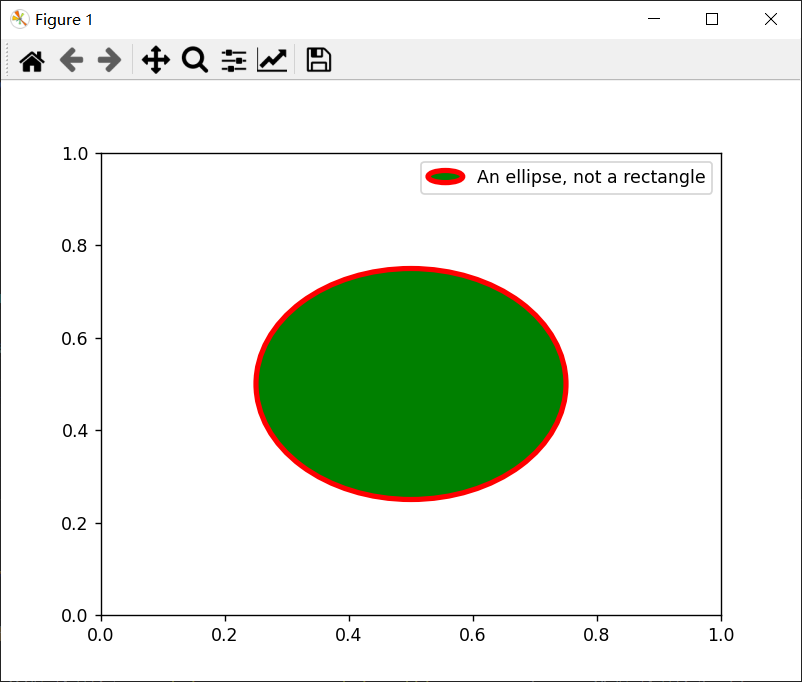
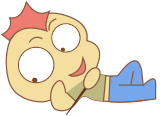
END
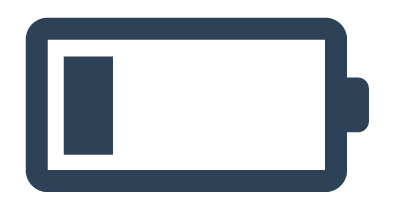
您的“点赞”、“在看”和 “分享”是我们产出的动力。





















 5314
5314











 被折叠的 条评论
为什么被折叠?
被折叠的 条评论
为什么被折叠?








